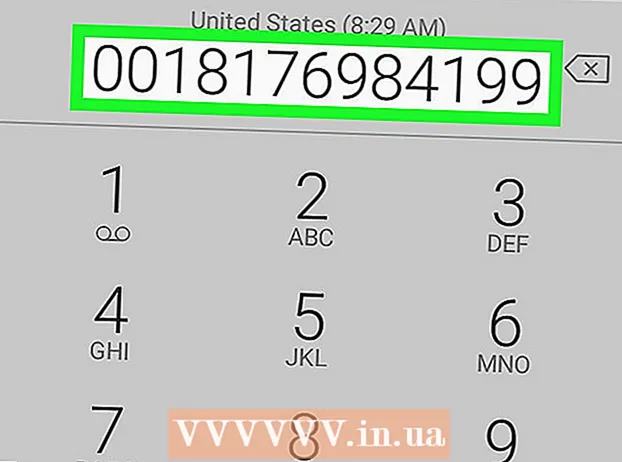Հեղինակ:
Florence Bailey
Ստեղծման Ամսաթիվը:
25 Մարտ 2021
Թարմացման Ամսաթիվը:
1 Հուլիս 2024

Բովանդակություն
- Քայլեր
- Մեթոդ 1 -ից 3 -ը. Փոխեք գաղտնաբառը Netgear Genie երթուղիչների համար
- Մեթոդ 2 -ից 3 -ը. Փոխել գաղտնաբառը ավելի հին Netgear երթուղիչներում
- Մեթոդ 3 -ից 3 -ը ՝ Ձեր Netgear երթուղիչը վերականգնել գործարանային պարամետրերին
- Խորհուրդներ
- Գուշացումներ
Հավանաբար ցանկանում եք փոխել ձեր Netgear երթուղղիչի գաղտնաբառը, քանի որ այն կոտրվել է, կամ պարզապես անհրաժեշտ է այն թարմացնել: Եթե դուք մոռացել եք ձեր Netgear գաղտնաբառը, հետևեք այս հոդվածի հրահանգներին ՝ ձեր երթուղիչը գործարանային կարգաբերելու և գաղտնաբառ փոխելու համար: Կարող եք փոխել ձեր Netgear անլար երթուղիչի գաղտնաբառը ՝ հետևելով ստորև նշված եղանակներից մեկին:
Քայլեր
Մեթոդ 1 -ից 3 -ը. Փոխեք գաղտնաբառը Netgear Genie երթուղիչների համար
 1 Գործարկեք զննարկիչը ձեր համակարգչում:
1 Գործարկեք զննարկիչը ձեր համակարգչում: 2 Հասցեների բարում մուտքագրեք հետևյալ URL- ներից մեկը. «Http://www.routerlogin.net», «http://www.routerlogin.com», http://192.168.1.1, »կամ http://192.168.0.1»:
2 Հասցեների բարում մուտքագրեք հետևյալ URL- ներից մեկը. «Http://www.routerlogin.net», «http://www.routerlogin.com», http://192.168.1.1, »կամ http://192.168.0.1»: - Եթե դուք փոխել եք ձեր երթուղիչի URL- ը, մուտքագրեք այն:
 3 Մուտքագրեք ձեր ընթացիկ օգտվողի անունը և գաղտնաբառը համապատասխան դաշտերում: Ձեր Netgear Genie երթուղիչի ստանդարտ օգտվողի անունն ու գաղտնաբառը «admin» և «գաղտնաբառ» են: Էկրանի վրա հայտնվում է ձեր Netgear Genie երթուղղիչի օգտագործողի միջերեսը:
3 Մուտքագրեք ձեր ընթացիկ օգտվողի անունը և գաղտնաբառը համապատասխան դաշտերում: Ձեր Netgear Genie երթուղիչի ստանդարտ օգտվողի անունն ու գաղտնաբառը «admin» և «գաղտնաբառ» են: Էկրանի վրա հայտնվում է ձեր Netgear Genie երթուղղիչի օգտագործողի միջերեսը:  4 Կտտացրեք «Ընդլայնված» ներդիրին, այնուհետև պատուհանի ձախ կողմում ընտրեք «Անհատականացնել»:
4 Կտտացրեք «Ընդլայնված» ներդիրին, այնուհետև պատուհանի ձախ կողմում ընտրեք «Անհատականացնել»: 5 Կտտացրեք «Wi-Fi ցանց.”
5 Կտտացրեք «Wi-Fi ցանց.” 6 «Անվտանգության կարգավորումներ» բաժնի «Գաղտնաբառ» դաշտում ջնջեք ընթացիկ գաղտնաբառը:
6 «Անվտանգության կարգավորումներ» բաժնի «Գաղտնաբառ» դաշտում ջնջեք ընթացիկ գաղտնաբառը: 7 Մուտքագրեք ձեր նոր գաղտնաբառը, այնուհետև կտտացրեք «Դիմել» Wi-Fi- ի կարգաբերման պատուհանից վերև: Դուք փոխել եք ձեր Netgear Genie երթուղղիչի անլար գաղտնաբառը:
7 Մուտքագրեք ձեր նոր գաղտնաբառը, այնուհետև կտտացրեք «Դիմել» Wi-Fi- ի կարգաբերման պատուհանից վերև: Դուք փոխել եք ձեր Netgear Genie երթուղղիչի անլար գաղտնաբառը: - Եթե ունեք երկկողմանի երթուղիչ, որն աշխատում է 2.4 ԳՀց և 5 ԳՀց տիրույթներում, ապա ձեզ հարկավոր է փոխել գաղտնաբառը «Անվտանգության կարգավորումներ» բաժնի յուրաքանչյուր համապատասխան դաշտում:
 8 Դուրս եկեք Netgear Genie երթուղղիչի ինտերֆեյսից: Եթե անլար սարքերը միացրել եք երթուղիչին, մուտքագրեք նոր գաղտնաբառ `դրանք նորից միացնելու համար:
8 Դուրս եկեք Netgear Genie երթուղղիչի ինտերֆեյսից: Եթե անլար սարքերը միացրել եք երթուղիչին, մուտքագրեք նոր գաղտնաբառ `դրանք նորից միացնելու համար:
Մեթոդ 2 -ից 3 -ը. Փոխել գաղտնաբառը ավելի հին Netgear երթուղիչներում
 1 Բացեք զննարկիչը ձեր համակարգչում:
1 Բացեք զննարկիչը ձեր համակարգչում: 2 Հասցեների բարում մուտքագրեք հետևյալ URL- ներից մեկը. «Http://www.routerlogin.net», «http://www.routerlogin.com», http://192.168.1.1, »կամ http://192.168.0.1»:
2 Հասցեների բարում մուտքագրեք հետևյալ URL- ներից մեկը. «Http://www.routerlogin.net», «http://www.routerlogin.com», http://192.168.1.1, »կամ http://192.168.0.1»: - Եթե դուք փոխել եք ձեր երթուղղիչի URL- ը, ապա պետք է մուտքագրեք այն:
 3 Մուտքագրեք ընթացիկ օգտվողի անունը և գաղտնաբառը ձեր երթուղիչի համապատասխան դաշտերում: Netgear երթուղիչի ստանդարտ օգտվողի անունն ու գաղտնաբառը «admin» և «գաղտնաբառ» են: Ձեր Netgear երթուղղիչի SmartWizard ծրագիրը հայտնվում է էկրանին:
3 Մուտքագրեք ընթացիկ օգտվողի անունը և գաղտնաբառը ձեր երթուղիչի համապատասխան դաշտերում: Netgear երթուղիչի ստանդարտ օգտվողի անունն ու գաղտնաբառը «admin» և «գաղտնաբառ» են: Ձեր Netgear երթուղղիչի SmartWizard ծրագիրը հայտնվում է էկրանին:  4 Կտտացրեք «Անլար կարգավորումներ», որը գտնվում է SmartWizard- ի ձախ կողմում գտնվող «Կարգավորում» բաժնում:
4 Կտտացրեք «Անլար կարգավորումներ», որը գտնվում է SmartWizard- ի ձախ կողմում գտնվող «Կարգավորում» բաժնում: 5 «Անվտանգության կարգավորումներ» բաժնի ներքևում գտնվող «Անցաբառ» դաշտում ջնջեք ընթացիկ գաղտնաբառը:
5 «Անվտանգության կարգավորումներ» բաժնի ներքևում գտնվող «Անցաբառ» դաշտում ջնջեք ընթացիկ գաղտնաբառը: 6 «Գաղտնաբառ» դաշտում մուտքագրեք նոր գաղտնաբառ:
6 «Գաղտնաբառ» դաշտում մուտքագրեք նոր գաղտնաբառ: 7 Պատուհանի ներքևում կտտացրեք «Դիմել» կոճակին և կտտացրեք «Ելք.” Ձեր Netgear երթուղիչի գաղտնաբառը այժմ փոխվել է:
7 Պատուհանի ներքևում կտտացրեք «Դիմել» կոճակին և կտտացրեք «Ելք.” Ձեր Netgear երթուղիչի գաղտնաբառը այժմ փոխվել է:
Մեթոդ 3 -ից 3 -ը ՝ Ձեր Netgear երթուղիչը վերականգնել գործարանային պարամետրերին
 1 Փնտրեք «Վերագործարկեք» կամ «Վերականգնել գործարանային կարգավորումները» կոճակը ձեր Netgear երթուղիչում:” Երբեմն այս կոճակը ընդհանրապես պիտակավորված չէ և համընկնում է երթուղիչի գործի հետ:
1 Փնտրեք «Վերագործարկեք» կամ «Վերականգնել գործարանային կարգավորումները» կոճակը ձեր Netgear երթուղիչում:” Երբեմն այս կոճակը ընդհանրապես պիտակավորված չէ և համընկնում է երթուղիչի գործի հետ:  2 Սեղմեք այն ձեր մատով կամ ինչ -որ բարակ առարկայով, օրինակ ՝ ուղղած թղթի սեղմիչով:
2 Սեղմեք այն ձեր մատով կամ ինչ -որ բարակ առարկայով, օրինակ ՝ ուղղած թղթի սեղմիչով: 3 Մի բաց թողեք կոճակը, մինչև «Power» կամ «Test» LED- ը չսկսի բռնկվել: Այն կտեւի մինչեւ 20 վայրկյան:
3 Մի բաց թողեք կոճակը, մինչև «Power» կամ «Test» LED- ը չսկսի բռնկվել: Այն կտեւի մինչեւ 20 վայրկյան:  4 Սպասեք, մինչև երթուղիչը ամբողջությամբ վերագործարկվի:
4 Սպասեք, մինչև երթուղիչը ամբողջությամբ վերագործարկվի: 5 Մուտք գործեք երթուղիչ `օգտագործելով ստանդարտ գաղտնաբառը` «գաղտնաբառ:” Այժմ դուք հնարավորություն ունեք փոխելու ձեր գաղտնաբառը ՝ օգտագործելով այս հոդվածում նկարագրված մեթոդներից մեկը:
5 Մուտք գործեք երթուղիչ `օգտագործելով ստանդարտ գաղտնաբառը` «գաղտնաբառ:” Այժմ դուք հնարավորություն ունեք փոխելու ձեր գաղտնաբառը ՝ օգտագործելով այս հոդվածում նկարագրված մեթոդներից մեկը: - Եթե այս հրահանգի ընթացակարգը առաջին անգամ չի գործում, անջատեք երթուղիչը, սեղմեք «վերագործարկման» կոճակը և միացրեք երթուղիչը ՝ առանց այս կոճակը բաց թողնելու, այնուհետև հետևեք այս մեթոդի մնացած քայլերին:
Խորհուրդներ
- Եթե վստահ չեք, որ ձեր երթուղիչի մոդելը Netgear, Genie կամ ավելի հին է, փնտրեք մոդելի համարը երթուղղիչի հետևի մասում: Հետո որոնեք նույն մոդելի համարը Netgear կայքում, որը կապված է այս հոդվածի աղբյուրների և հղումների բաժնում:
Գուշացումներ
- Netgear երթուղղիչը գործարանային կարգավորումներին վերականգնելը կհանգեցնի դրա կարգավորումների կորստի, այդ թվում ՝ ինտերնետին միանալու համար մուտքի և գաղտնաբառի, IP հասցեի, անլար ցանցի գաղտնաբառի և այլնի: Եթե դուք չունեք այս տեղեկատվությունը, նախքան գործարանային վերագործարկումը ստուգեք ձեր ISP- ի հետ: